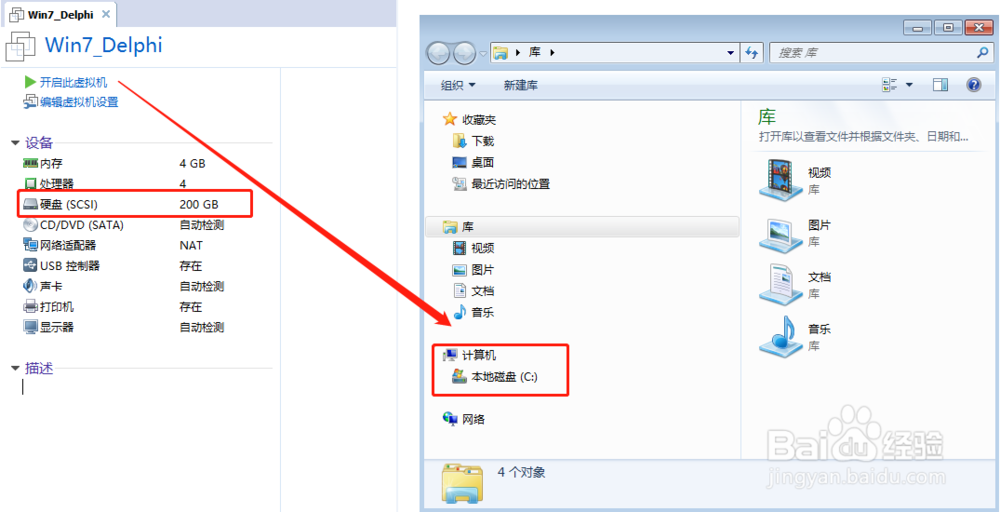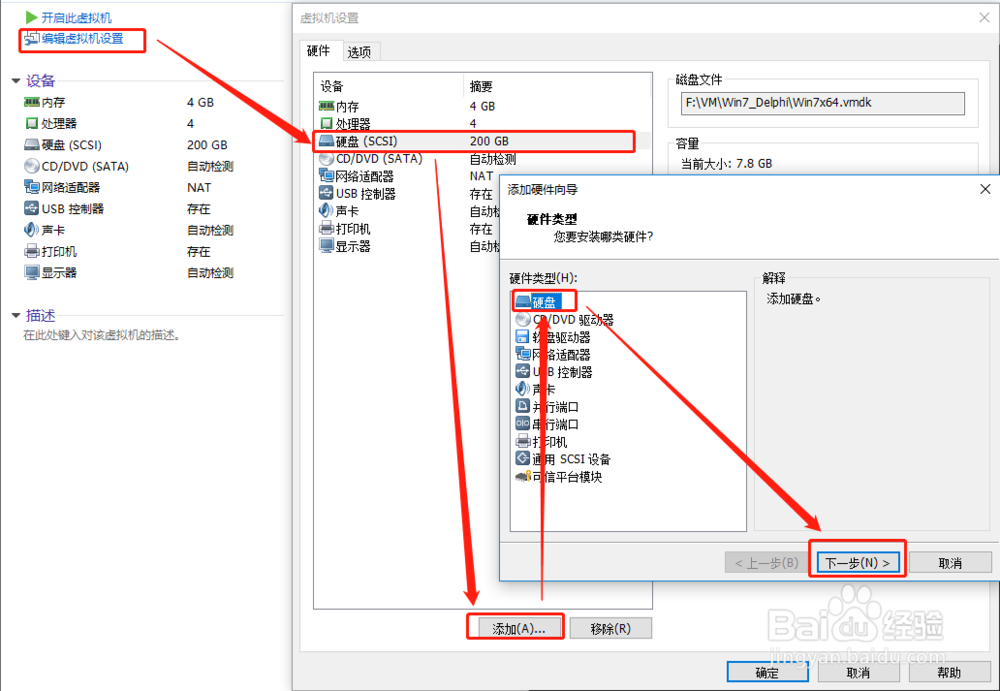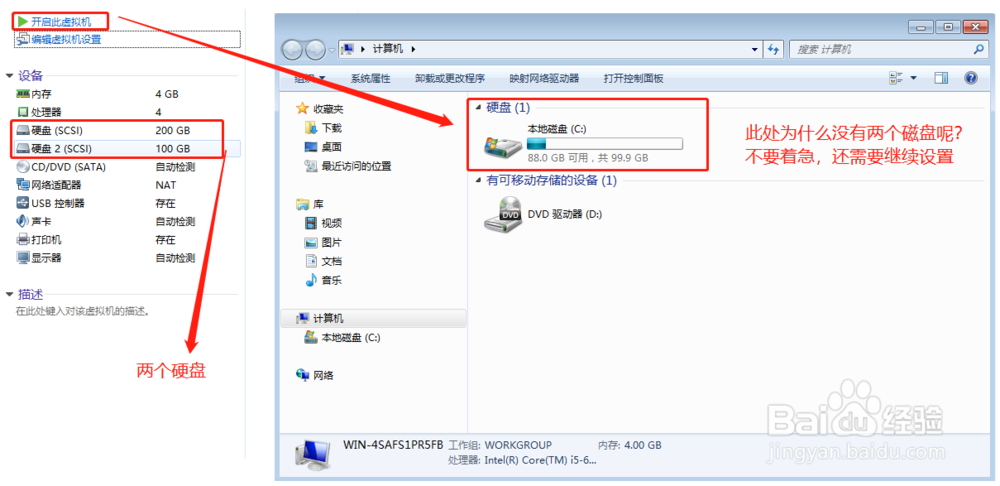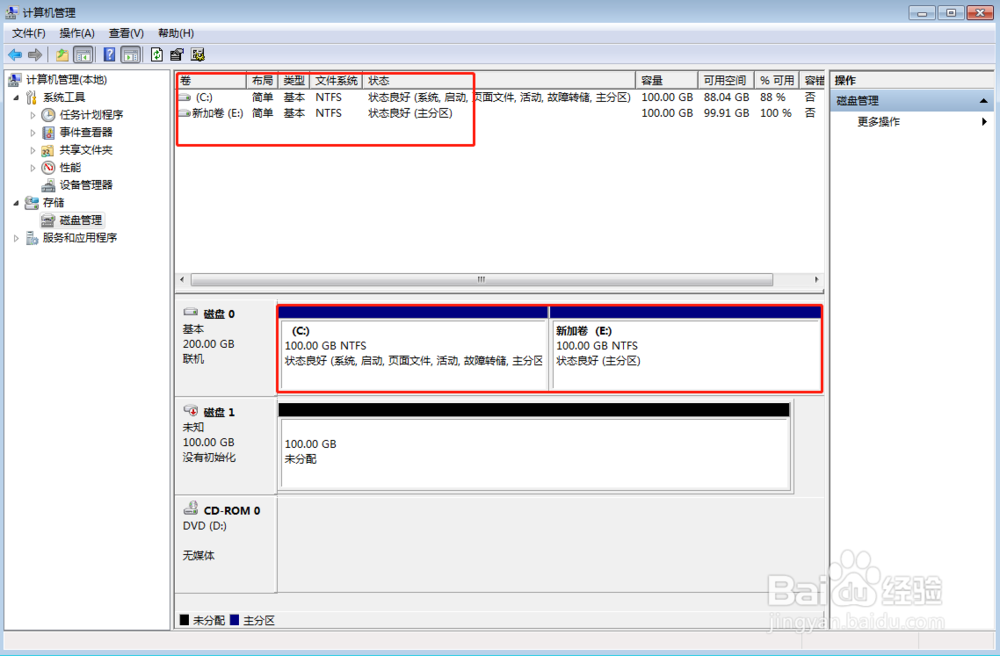1、在安装好的系统vmware虚拟机界面,可以看到只有一个硬盘选项,同时,进入系统之后,也只看到一个C盘。平时我们使用的电脑都有D、E等等盘符,那么,如何才能添加另外一个硬盘、盘符、分区呢?
2、在虚拟机界面,点击【编辑虚拟机设置】,在弹出的界面中,选中【硬盘】,再点击【添加】岳蘖氽颐按钮。然后会弹出另外一个新的小窗口,同样选中【硬盘】,点击【下一步】,之后弹出的所有框都可以直接保持默认,选择【下一步】
3、硬盘添加完成后,在虚拟机界面可以看到有两个硬盘,此时,点击【开启此虚拟机】,进入到系统之后,看到的还是只有一个磁盘,此时,不要着急,接着往下设置就行了
4、进入系统后,右键选择【计算机】或者叫做【我的电脑】,在弹出的右键菜单中,选择【管理】选项
5、在【管理】界面,点击左侧的【存储】下面的【磁盘管理】菜单,在右侧就会看到刚刚添加的硬盘,显示的是【没有初始化】或者【未分配】
6、在C盘后面有个标记为【未分配】的阴影空间,在此处点击鼠标右键,选择【新建简单卷】选项。之后弹出的4个窗口全部默认值就行了,最后,在【分配以下驱动器号】的地方,选择喜欢的盘符即可,然后点击【下一步】
7、当添加卷完成后,就可以看到有两个磁盘、盘符、分区了,此时就完成了所有的操作